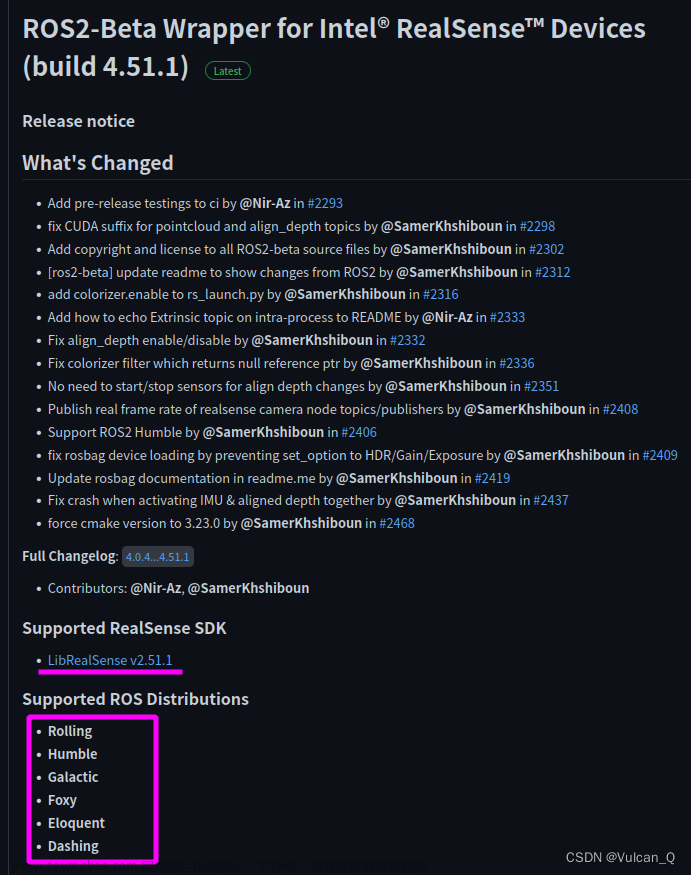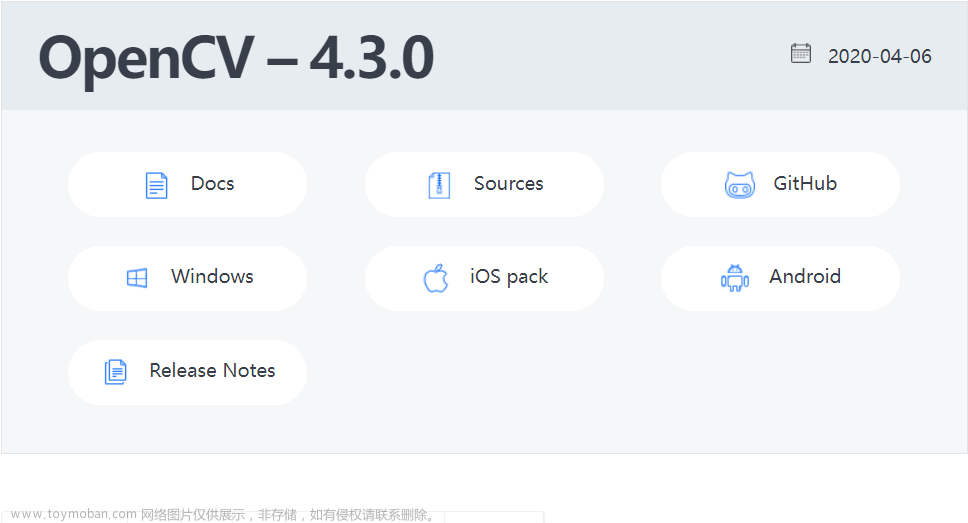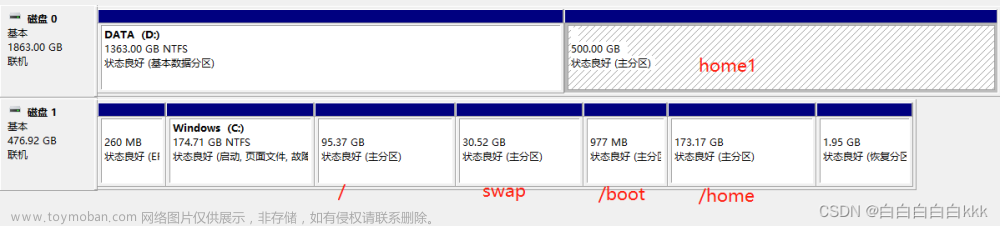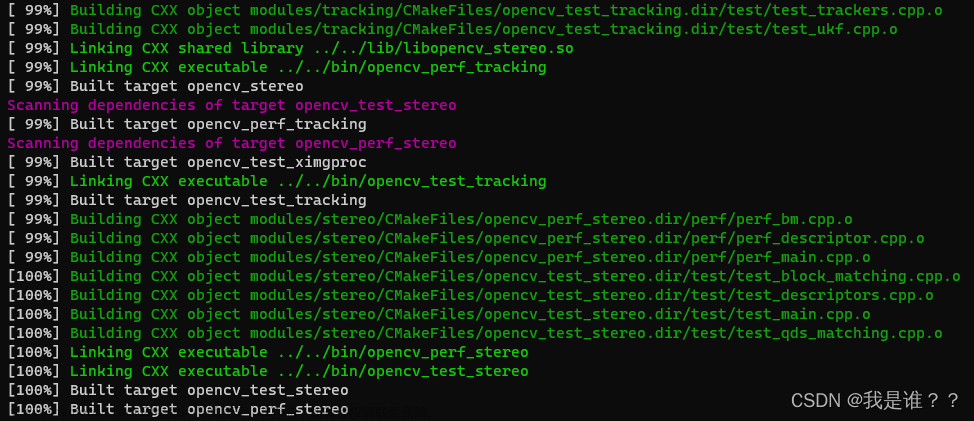前言
我们将学习Ubuntu18.04系统下Opencv的安装以及一些使用。
一、Opencv的安装
因为Opencv的使用以及学习需要桌面版本的Ubuntu,如果已经安装可跳过此步骤,如果是Server版本需要下载桌面组件。
sudo apt-get update //更新源
sudo apt-get install ubuntu-desktop //安装桌面组件
sudo reboot //重启虚拟机
安装网址:https://opencv.org/releases/
1、 在Ubuntu18.04中网页打开该网站。下载的话建议下载次新版本,相对稳定,网上资料较多。点击 Sources 下载。

2、 ctrl+alt+T进入终端,安装相应的依赖环境
sudo apt-get install build-essential
sudo apt-get install cmake git libgtk2.0-dev pkg-config libavcodec-dev libavformat-dev libswscale-dev
sudo apt-get install python-dev python-numpy libtbb2 libtbb-dev libjpeg-dev libpng-dev libjasper-dev libdc1394-22-dev
3、 将下载的安装包复制一份到home目录下,方便接下来的操作。将下载的压缩包解压
unzip opencv-4.5.5.zip
4、 进入解压后的文件,并在该目录下新建一个build文件夹
cd opencv-4.5.5
mkdir build

5、 进入build路径下cmake
cd build
cmake -D CMAKE_BUILD_TYPE=Release -D CMAKE_INSTALL_PREFIX=/usr/local ..
CMAKE_INSTALL_PREFIX: opencv的安装路径,是安装在/usr/local下的。
CMAKE_BUILD_TYPE: opencv的安装版本,这里默认安装Release。

6、 在build目录下make
sudo make -j2 //我这里是双线程,大家可以根据自己虚拟机的配置来

7、 在改目录下安装
sudo make install
8、 将opencv的库添加到系统路径,配置ld.so.conf文件
sudo vim /etc/ld.so.conf
//在打开的文件中加一行
include /usr/local/lib
并执行 sudo ldconfig //使配置生效

9、 配置系统bash文章来源:https://www.toymoban.com/news/detail-442875.html
sudo vim /etc/bash.bashrc
//再打开的文件末尾添加以下内容
PKG_CONFIG_PATH=$PKG_CONFIG_PATH:/usr/local/lib/pkgconfig
export PKG_CONFIG_PATH
//添加完之后执行以下命令,使配置生效
source /etc/bash.bashrc
10、 安装完成!文章来源地址https://www.toymoban.com/news/detail-442875.html
到了这里,关于Ubuntu18.04下Opencv的安装以及使用的文章就介绍完了。如果您还想了解更多内容,请在右上角搜索TOY模板网以前的文章或继续浏览下面的相关文章,希望大家以后多多支持TOY模板网!